마음 속 하늘은 항상 맑음~!
kdenlive 하드웨어 가속 사용하기. 본문
많은 안정성과 관련된 버그들을 잡은 kdenlive의 20.04가 나왔다.
좋은 기능성에 비해 렌더링 부분은 하드웨어 가속이 빠진 ffmpeg(3월 버전)를 사용하는 것 같다.
그래서 CPU만 렌더링이 되는데, 낮은 스펙의 하드웨어로는 조금 더 느린 렌더링 속도를 가진다.
이 문제를 해결하기 위해서 ffmpeg를 교체해버리는 작업을 시도했다.
먼저 ffmpeg 윈도우즈 빌드를 다운로드한다. 리눅스라면 다시 빌드하는 어려움도 있을 수 있겠다.
윈도우즈 빌드는 최대한 모든 옵션을 다 사용해서 컴파일 한 것 같은데 하드웨어 가속도 제대로 지원하는 것 같다.
일단 Nightly 빌드인 날짜가 찍혀있는 것을 선택하고, 윈도우즈64비트를 선택한다. 그리고 마지막으로 shared linking 버전을 선택하고 Download build 버튼을 누른다.

다운로드 받은 파일을 kdenlive를 설치한 bin 폴더에 덮어씌우기를 한다.
이런 작업이 끝나면 렌더링 메뉴에서 몇몇 설정은 사용할 수 없다고 나오는데 이건 버그인 것 같다.
설정 리스트에서 북마크 기능이나 새로운 설정을 생성하거나 하면 사용할 수 없다던 설정들이 풀린다.
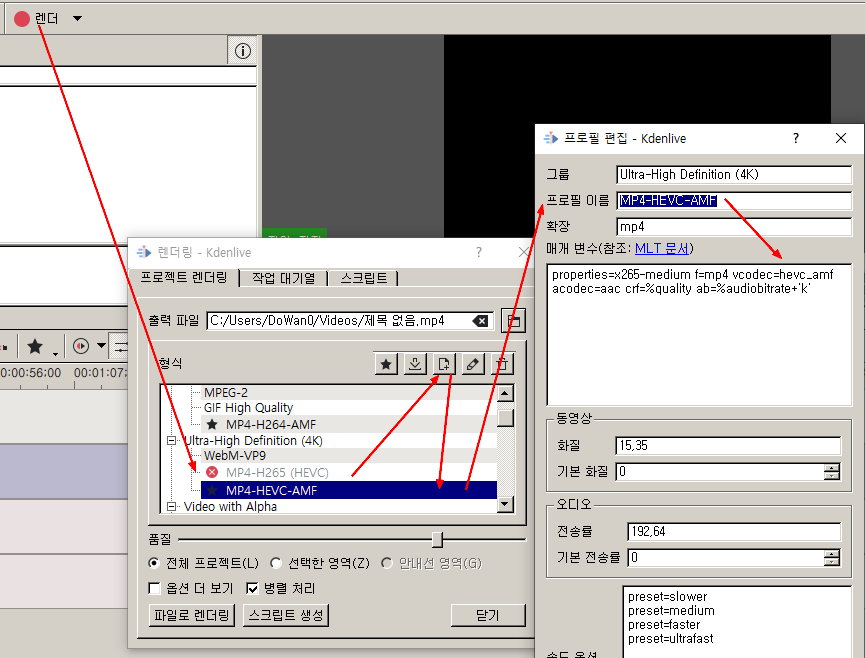
조금 더 작업이 필요한데 새로운 설정을 만들어야 한다. 'MP4-H265 (HEVC)'를 자주사용하는 메뉴 설정(별표)등으로 활성화 시킨 다음에 추가하기 버튼을 누른다. 그러면 대부분 내용들이 그대로 복사되는데, 그 중에 프로필 이름은 비어 있다.
원하는 명칭으로 프로필 이름을 바꾸고, 매개 변수에서 vcodec의 항목을 바꾼다.
AMD의 하드웨어 인코더는 hevc_amf라고 하면 되고, NVidia의 하드웨어 인코더는 hevc_nvenc라고 해주면 된다.
그러면 다음부터 계속 같은 프로필을 사용해서 렌더링을 할 수 있다.
소프트웨어 렌더링보다는 더 빠른 렌더링 속도를 확인할 수 있을 것이다.
만약 사용을 확인하고 싶다면, 작업관리자의 성능 탭에서 비디오를 선택하면 인코더의 사용율을 확인할 수 있다.
누군가 kdenlive로 하드웨어 렌더링을 하는 사용자를 위해서.
